팀 플래너와 캘린더는 MS Project에서 당신의 작업과 자원을 정확하고 효율적으로 계획할 수 있게 해줍니다. 이 도구들을 통해 프로젝트를 파악하고 작업을 할당하며 Engpässe(병목 현상)를 조기에 인식할 수 있습니다. 이 안내서에서는 팀 플래너와 캘린더를 효과적으로 활용하는 방법을 단계별로 알아보겠습니다. 바로 시작하여 이 두 가지 중요한 기능을 살펴보겠습니다.
주요 인식 사항
- 팀 플래너는 자원과 할당된 작업에 대한 개요를 제공합니다.
- 캘린더는 계획된 작업의 월간 및 주간 보기를 제공합니다.
- 세심한 계획과 관련된 조정은 원활한 진행을 위해 중요합니다.
단계별 안내
팀 플래너 접근
MS Project에서 팀 플래너를 활용하려면 작업보기에서 "팀 플래너" 탭으로 전환합니다. 여기에서 프로젝트에 할당된 자원 이름을 확인할 수 있습니다. 이 예에서는 뮐러, 슐츠 및 하인츠입니다. 따라서 어떤 작업이 할당되고 완료되었는지 즉시 파악할 수 있습니다.
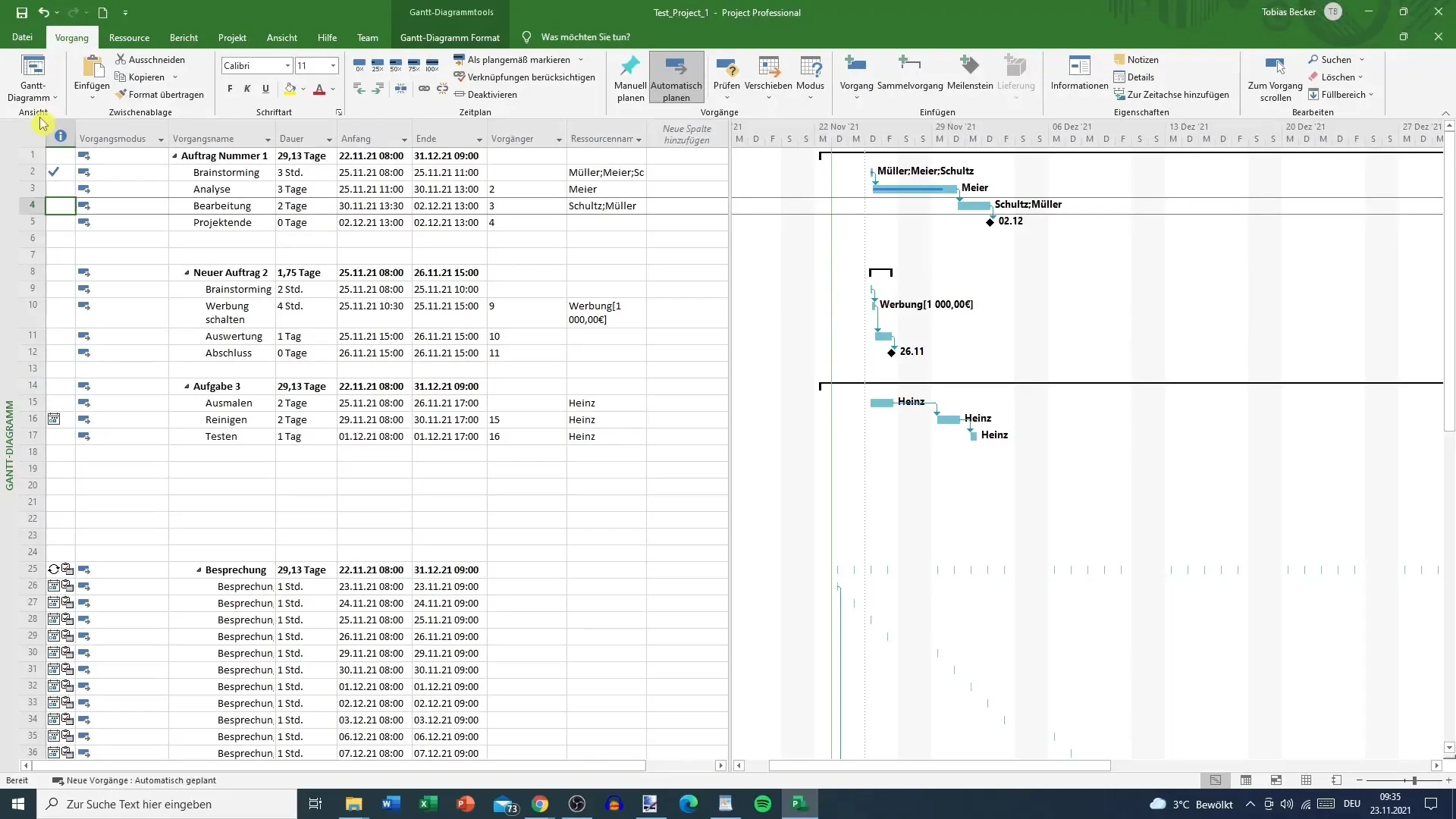
또한 개별 작업의 마감일과 상태를 확인할 수 있습니다. 자원 이름 아래에서 아직 할당되지 않은 작업도 확인할 수 있습니다. 여기에는 회의 또는 현재 어떤 사람에게도 할당되지 않은 다른 계획된 활동이 포함될 수 있습니다.
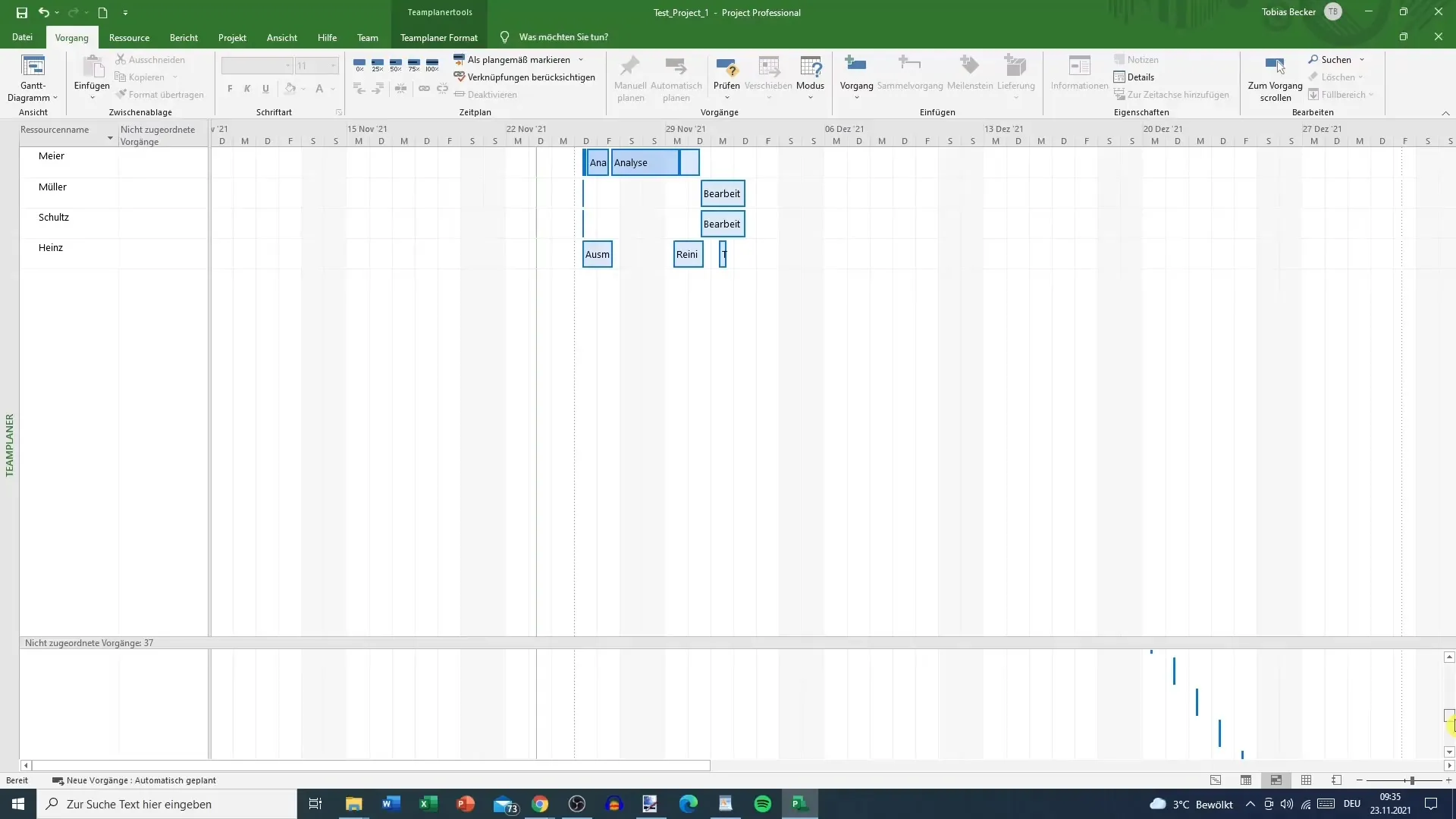
작업 이동
팀 플래너의 유용한 기능 중 하나는 아직 시작되지 않은 작업을 이동하고 재할당할 수 있는 기능입니다. 예를 들어, 하인츠가 현재 작업으로 과부하 상태임을 알게 되면, "청소"와 같은 시작되지 않은 작업을 나중에 진행하도록 이동하거나 이를 다른 팀 구성원인 뮐러에 할당할 수 있습니다.
여기서 중요한 점은 간트 차트에서 이미 있는 작업 연결을 조정해야 한다는 것입니다. 그렇지 않으면 팀 플래너의 변경사항이 정확하게 반영되지 않을 수 있습니다. 두 작업 간의 연결을 제거하려면 간트 차트에서 이를 수행하여 모든 것이 여전히 원활하게 작동하는지 확인해야 합니다.
캘린더 사용
MS Project의 캘린더를 활용하려면 메뉴에서도 선택 가능합니다. 캘린더는 팀 플래너와 유사한 개요를 제공하지만 특정 자원은 제외됩니다. 여기에서 작업을 월간 보기로 확인하고 필요에 따라 주별 또는 사용자 정의 기간으로 필터링할 수 있습니다.
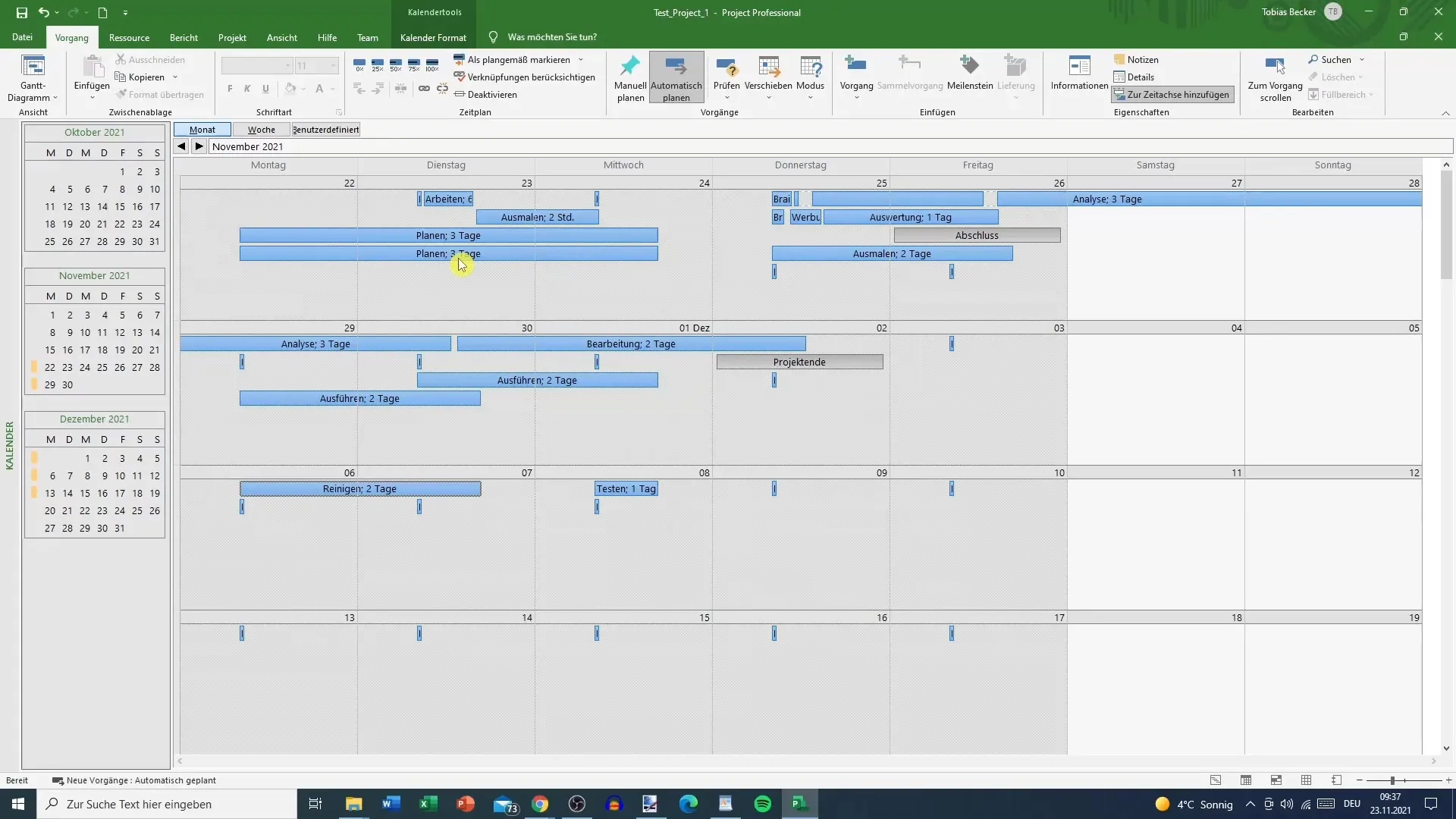
이를 통해 자원이 매우 중요하지 않은 모든 예정된 작업에 대한 전체 개요를 파악할 수 있습니다. 특정 주에 보기를 제한하여 상세히 확인할 수도 있습니다.
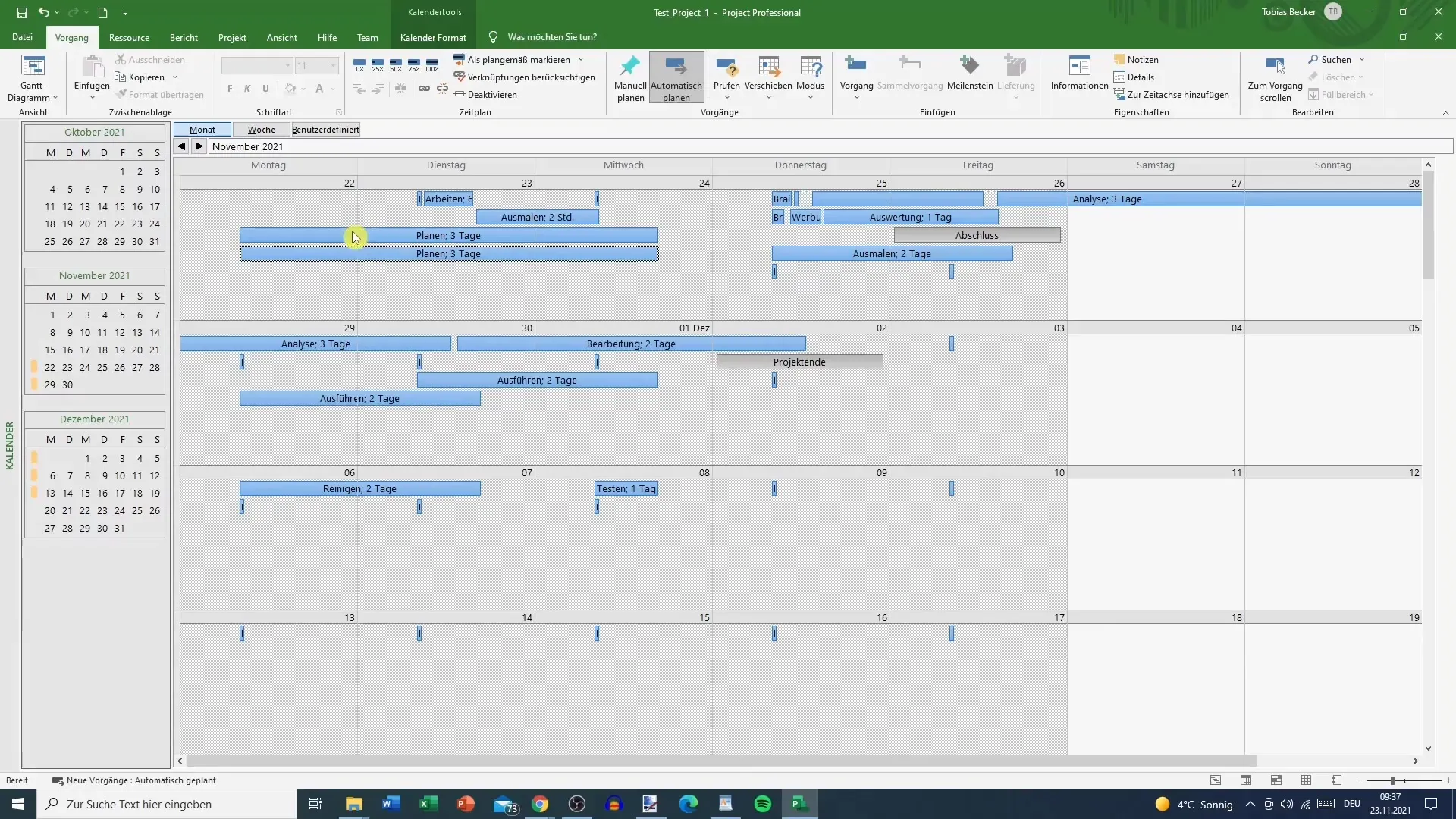
하지만 캘린더에서는 직접 변경을 할 수 없습니다. 주로 검토 및 계획에 사용됩니다. 레이아웃을 조정하고 주간 보기의 높이를 조정할 수 있지만 절차는 변경되지 않습니다.
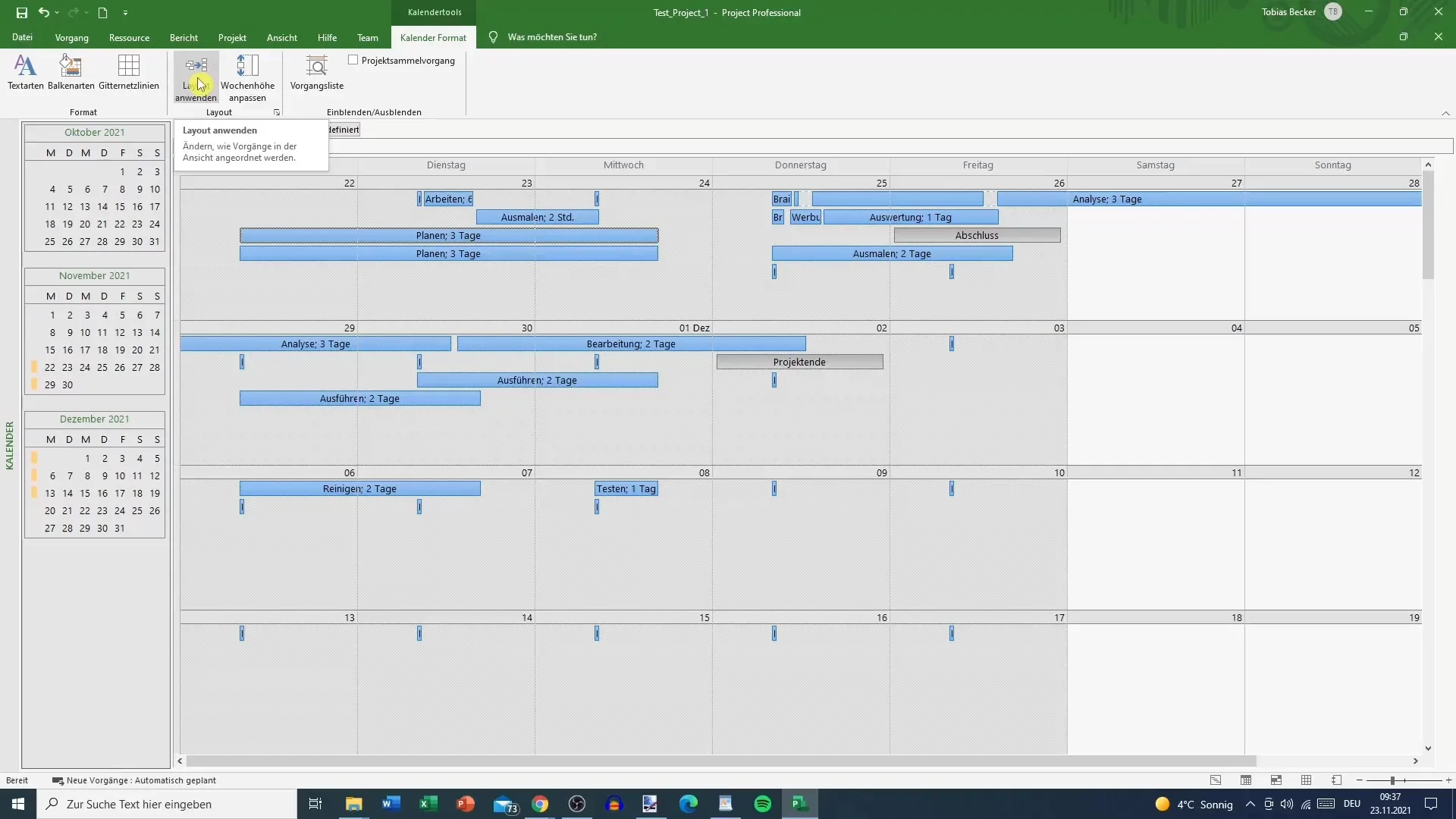
조정 기회 및 검토
팀 플래너는 자원 계획에 대한 최적의 개요를 제공합니다. 여기에서 수동 또는 자동 할당된 기능을 지정하고 지연되는 작업의 최신 상태 업데이트를 검토할 수 있습니다. 이를 통해 시기 적절한 대응을 보여주고 필요한 경우 계획을 조정할 수 있습니다.
또한 Gantt 차트에서 계획하는 것이 모든 연결 및 의존성이 올바로 설정되었는지 확인하는 데 도움이 됩니다. 이를 통해 일관성 있고 최신의 프로젝트 계획을 수립할 수 있습니다.
요약
이 안내서를 통해 MS Project의 팀 플래너와 캘린더를 활용하는 데 유용한 팁과 기술을 제공합니다. 자원을 효율적으로 계획하고 조정함으로써 프로젝트의 성공을 보장할 수 있습니다.
자주 묻는 질문
팀 플래너에 어떻게 접근할 수 있나요?작업보기에서 "팀 플래너" 탭으로 전환하여 팀 플래너에 접근할 수 있습니다.
팀 플래너에서 작업을 이동할 수 있나요?예, 시작되지 않은 작업을 팀 플래너에서 이동하고 재할당할 수 있습니다.
MS Project의 캘린더 작동 방식은 어떻게 되나요?캘린더는 계획된 작업의 월간 및 주간 보기를 제공하지만 직접적인 조정은 불가능합니다.
팀 플래너에서 작업을 이동할 때 기존 연결을 조정해야 하나요?예, 변화를 팀 플래너에서 정확하게 반영하려면 간트 차트에서 모든 기존 작업 연결을 조정해야 합니다.


